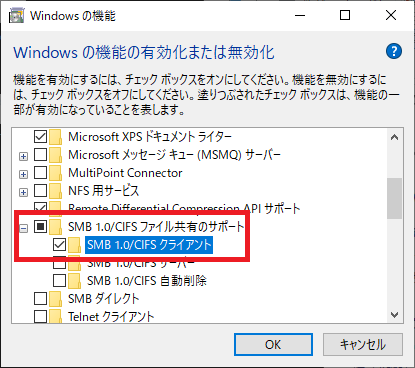PC操作関連
PC操作関連のよくあるご質問
フォルダにアクセスすると、ID/PWが求められる
2つのパターンが考えられます
①資格情報を記憶させていない場合、もしくは初めてBizBoxServerへアクセスした場合
その場合は、下図にBizBoxServerにアクセスする為のID/PWを入力して下さい
「資格情報に記憶する」にチェックを付けて「OK」をクリックすると、次回からID/PWを求められなくなります
②クイックアクセス機能が有効になっている場合、発生する事があります
クイックアクセス機能が働くと、ゲストログイン扱いになってしまい、本来のID/PWでアクセスできなくなります
その為、クイックアクセス機能を無効にし、PC再起動を行って下さい
※クイックアクセス機能は、使用頻度の高いフォルダにアクセスしやすくする為の機能で
エクスプローラーの左側に、使用頻度の高いフォルダ名が並びます
無効にする事で、使用頻度の高いフォルダ名が並ばなくなりますので、ご了承ください
手順は下図参照
エクスプローラーを開きます(ドキュメント等のフォルダを開いても問題ございません)
「表示」タブをクリックし、「オプション」をクリックします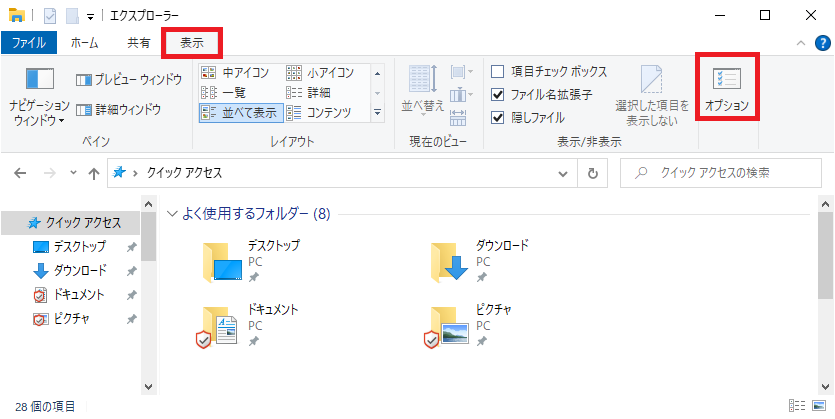
赤枠で囲っている二つの項目を二つともチェックを外し、「OK」をクリックします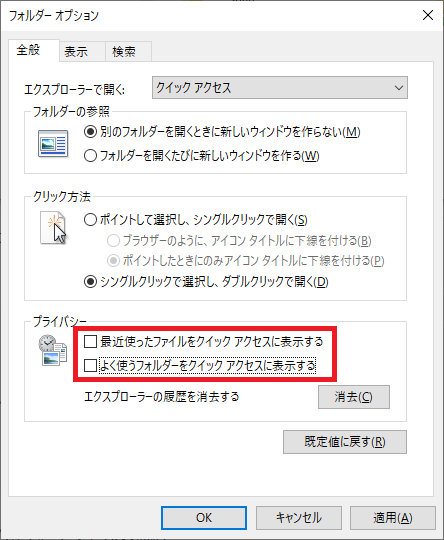
削除した事を反映させる為、PCをサインアウトし、再度ログインし直します。もしくは再起動します。
再度、BizBoxServerへアクセスし直してください
別のIDを使用してアクセスしたい
①まずは「コントロールパネル」を開きます
※「コントロールパネル」の開き方は下記手順を参照
タスクバーの左にある「ここに入力して検索」をクリック
「con」と入力し、検索結果より「コントロールパネル」をクリック。もしくは「Enterキー」を押下します。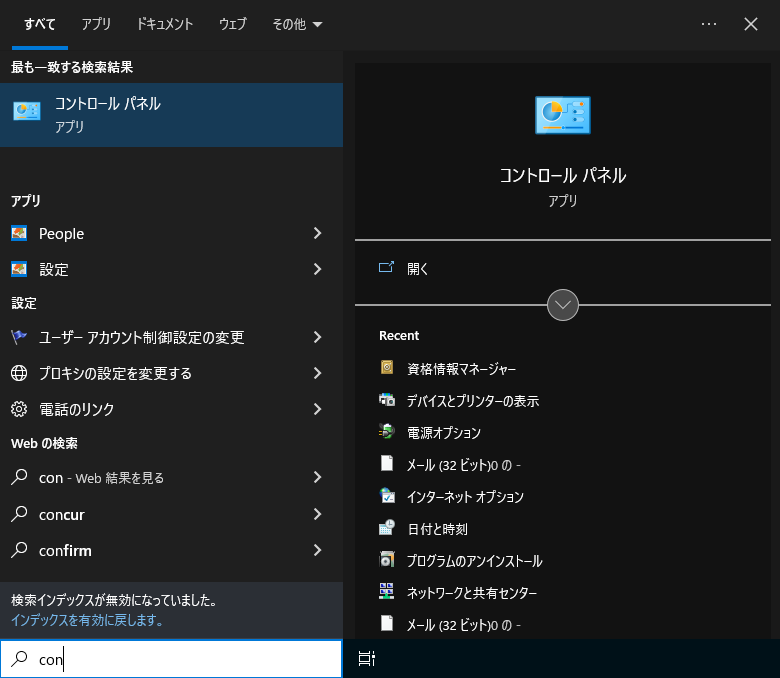
②「コントロールパネル」が開きましたら、「ユーザーアカウント」をクリックします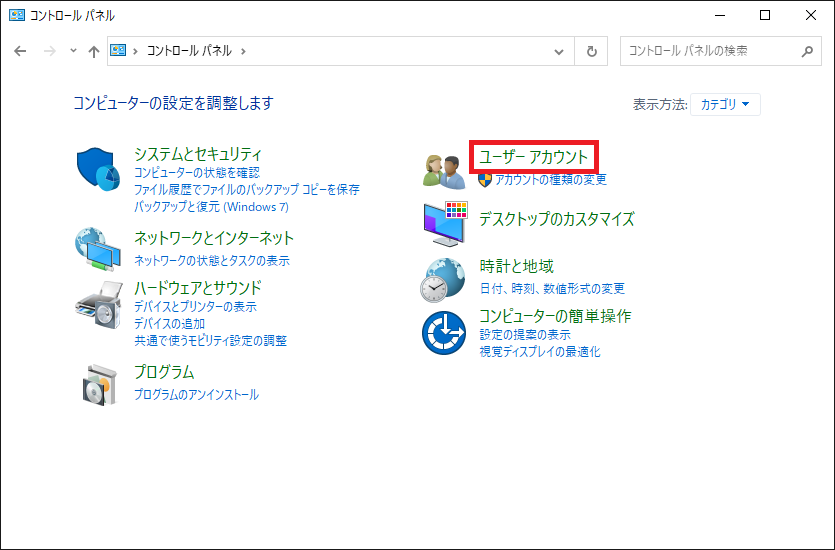
③続いて「資格情報マネージャー」をクリックします
④続いて「Windows 資格情報」をクリックします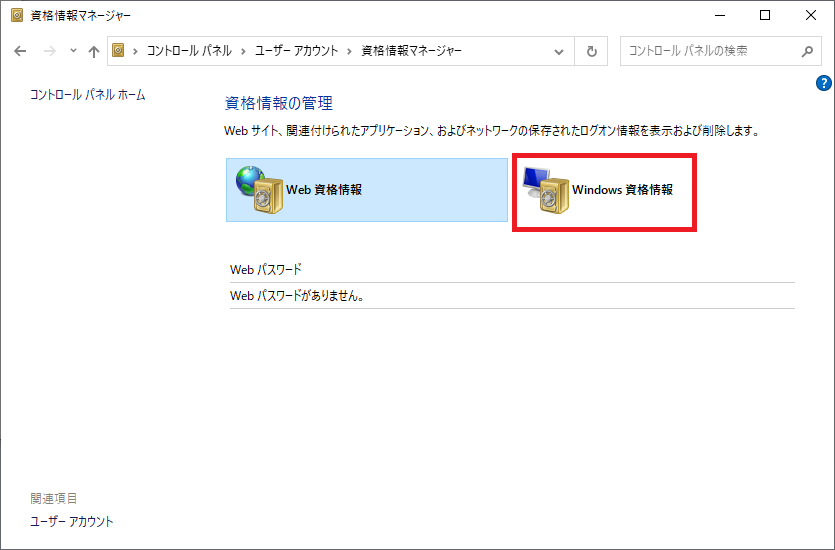
⑤BizBoxServerのIPアドレスをクリックします ※下図では「192.168.1.10」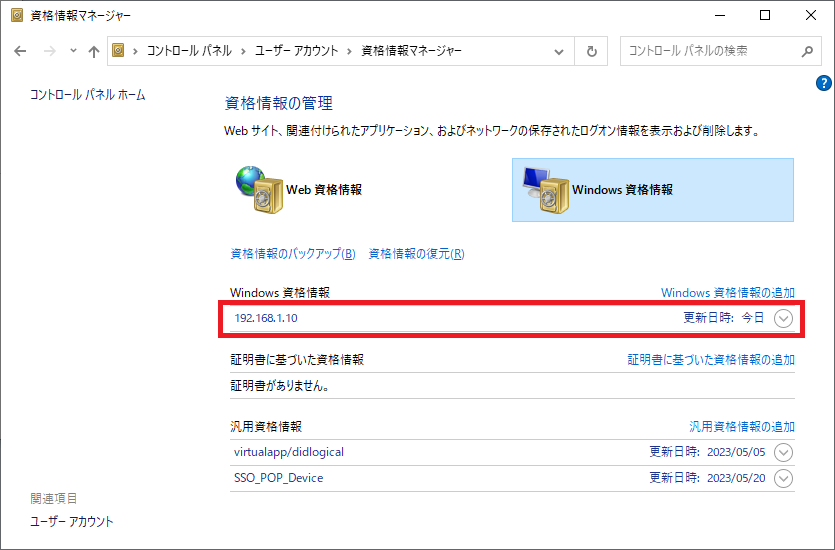
⑥「削除」をクリックし、削除します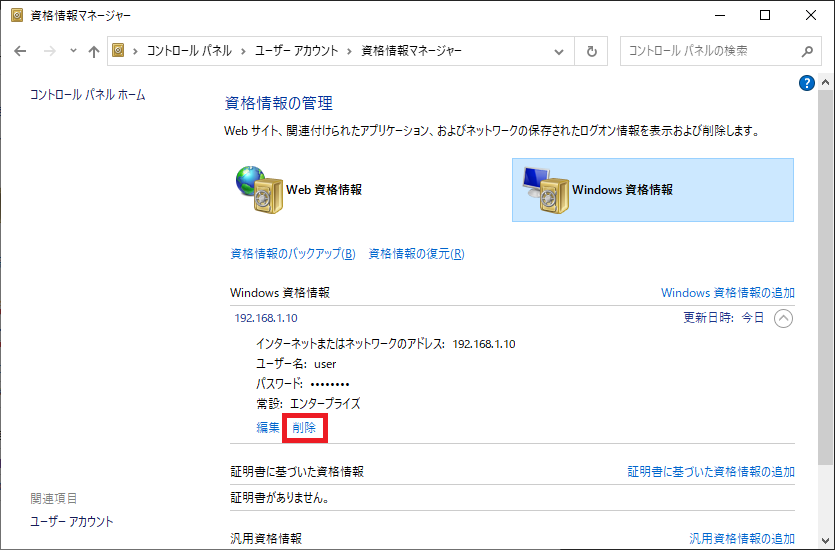
⑦「完全に削除しますか?」と聞いてきますので、「はい」をクリックします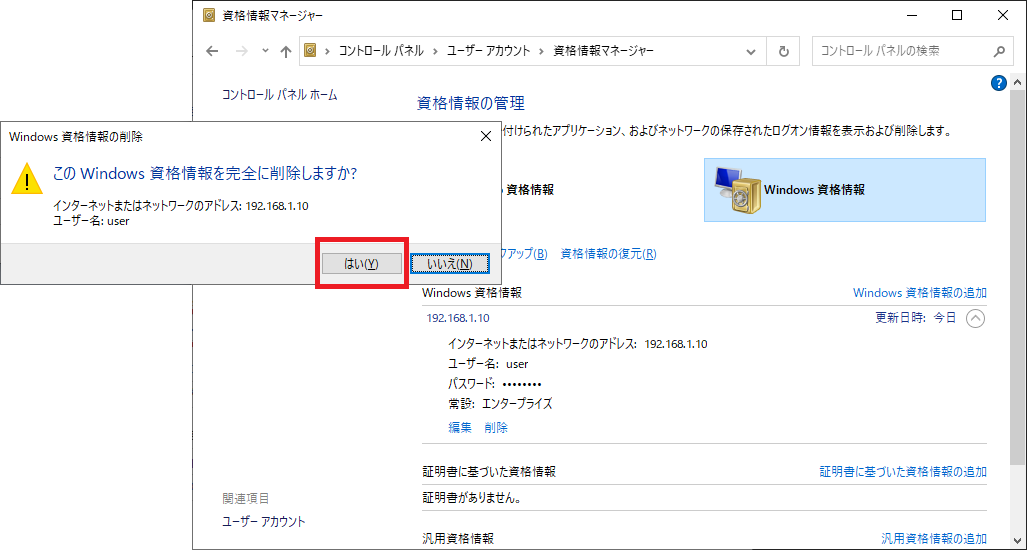
⑧削除した事を反映させる為、PCをサインアウトし、再度ログインし直します。もしくは再起動します。
⑨BizBoxServerにアクセスし、下図が出て参りましたら別のID/PWを入力しアクセスします
毎回、ID/PWを入力してアクセスしたい
下図の画面で「資格情報に記憶する」にチェックを付けずに「OK」をクリックしてください
※一度、ID/PWを入力すると、サインアウトや再起動するまでは保持していますのでご注意を
また、既に「資格情報に記憶する」にチェックをいれて、アクセスした場合、資格情報を削除する必要があります
手順は 別のIDを使用してアクセスしたいを参照してください
ショートカットを作成したい
ショートカットを作成したいフォルダを開きます
アドレス欄の左のアイコンをクリックしながら、デスクトップの何もない場所まで持って行きます
「デスクトップにリンクを作成」という文字が表示されましたら、クリックを離します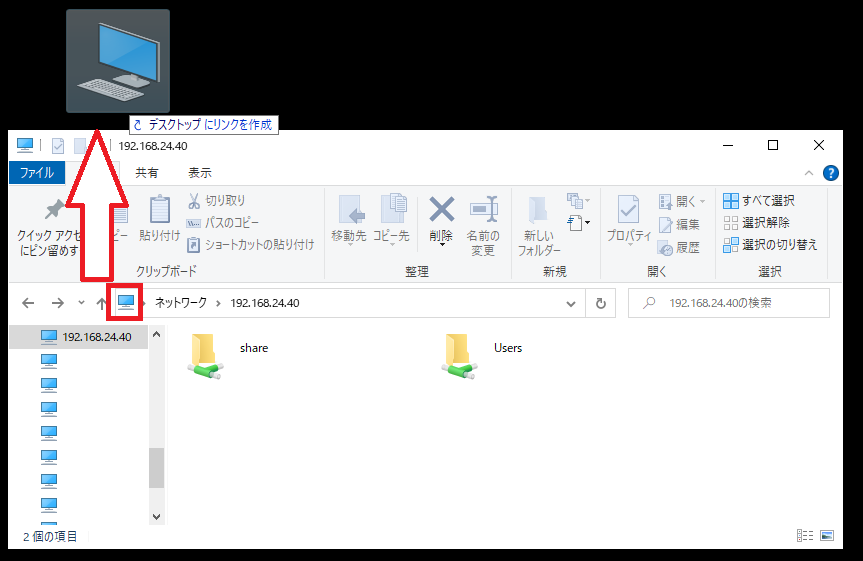
ショートカットがデスクトップにできあがります
SMB1.0を有効にしたい
BizBoxServer「OS」は、SMB1.0にのみ対応しています
Windows10、および、Windows11では、SMB1.0が初期では無効になっている為、有効にする必要があります
※BizBoxServer「OSPro」は、SMB2.0/3.0に対応していますので、下記手順は不要です
「コントロールパネル」を開きます
「プログラム」をクリックします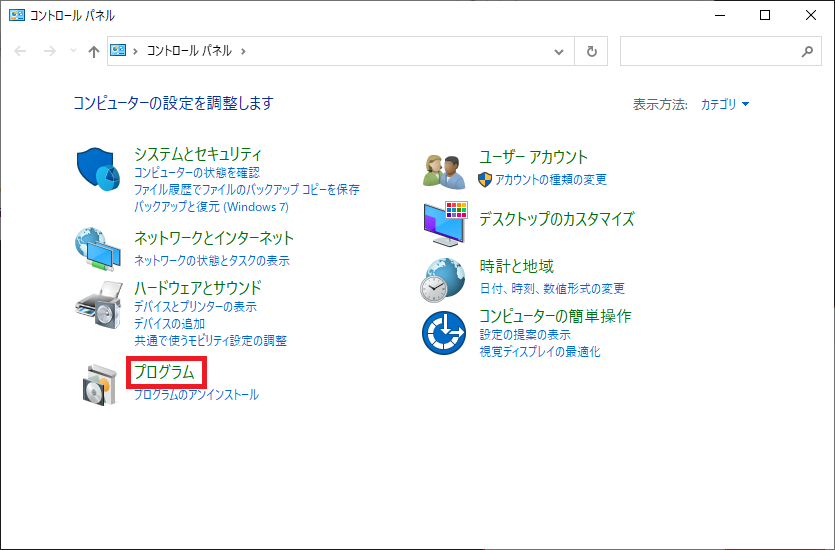
「Windows の機能の有効化または無効化」をクリックします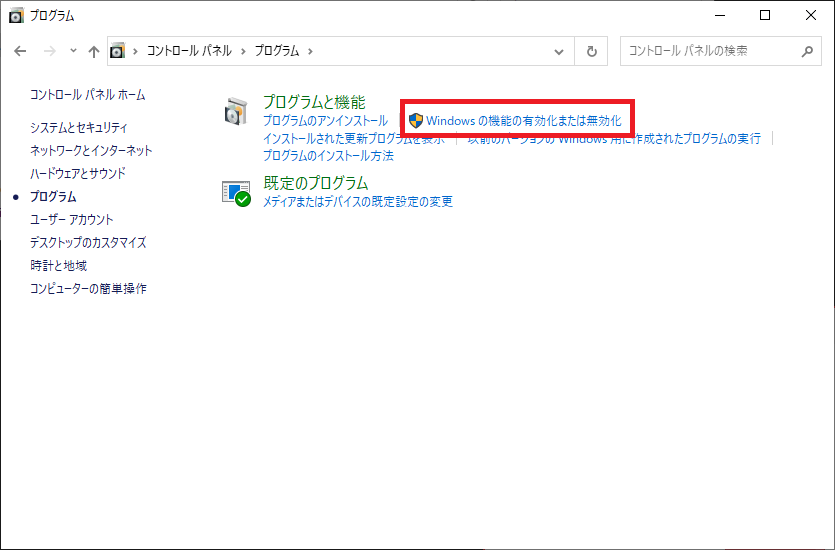
スクロールバーを少し下に下げ、一覧の中から「SMB 1.0/CIFS ファイル共有のサポート」の項目を見つけます
左端が「+」マークになっている場合は、「+」マークをクリック
「SMB 1.0/CIFS クライアント」にチェックをいれ、「OK」をクリックします